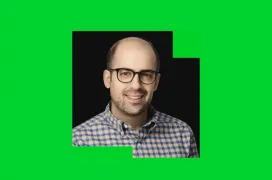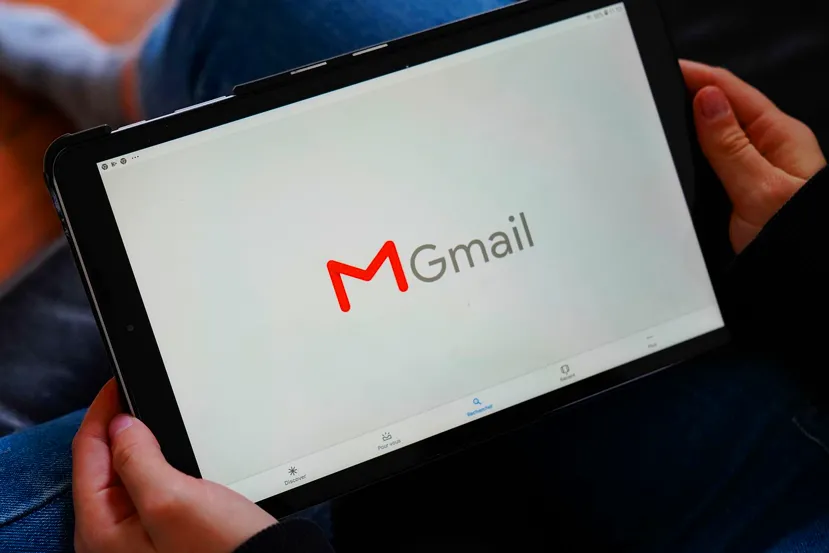
¿Cómo funciona la respuesta automática de Gmail?
No son pocas las empresas que utilizan por ejemplo GSuite para sus necesidades de correo electrónico, de forma que como es natural, Google cuenta con una funcionalidad en Gmail que nos permite habilitar una respuesta automática para todas aquellas ocasiones en las que no vamos a poder responder o siquiera leer nuestros correos electrónicos.
Al tratarse prácticamente del mismo Gmail que podemos utilizar los usuarios gratuitos de Google, esta funcionalidad está disponible para todo el mundo sin coste adicional, de forma que en esta guía os vamos a mostrar cómo configurar y activar la respuesta automática en Gmail al irnos de vacaciones.
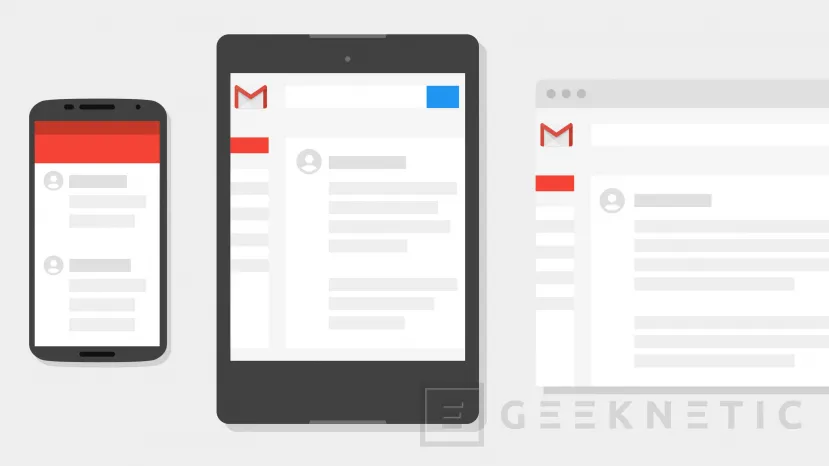
La respuesta automática es una forma de hacer saber a toda persona que nos escriba a nuestro correo electrónico que no nos encontramos en disposición de monitorizar constantemente nuestra bandeja de correo electrónico, ya sea por estar de vacaciones o por estar en un viaje de negocios, entre otras cosas.
Esto es algo que utilizamos constantemente aquí mismo en Geeknetic, pues como muchos de vosotros sabréis, atendemos constantemente a los principales eventos alrededor del mundo, como sería la Computex en Taiwan, o el IFA en Berlín, situaciones en las que nos topamos con una carga de trabajo mayor a la habitual y muy poca disponibilidad para responder o siquiera leer correos electrónicos, propósito por el cual la respuesta automática existe en primer lugar.
Asimismo, su funcionamiento no es excesivamente complicado, tal y como veremos a continuación, y es que, si bien tenemos algo de margen para configuración, el concepto básico de que sea el propio Gmail quien responda a los mensajes entrantes de forma automática con un texto predefinido por nosotros, con capacidad incluso de hacerlo con texto enriquecido, es muy sencillo de entender y activar.
Activar la respuesta automática en Gmail desde un ordenador
Para activar la respuesta automática en Gmail desde un ordenador, tendremos que abrir Gmail en nuestro navegador preferido, en el caso que nos ocupa Google Chrome, algo que nos llevará directamente a nuestra bandeja de correo. No te preocupes si no recuerdas tu contraseña puedes recuperarla siguiendo nuestra guía, y a partir de aquí podremos acceder al menú de configuración que nos interesa, independientemente del diseño con el que cuente nuestra bandeja de correo electrónico.
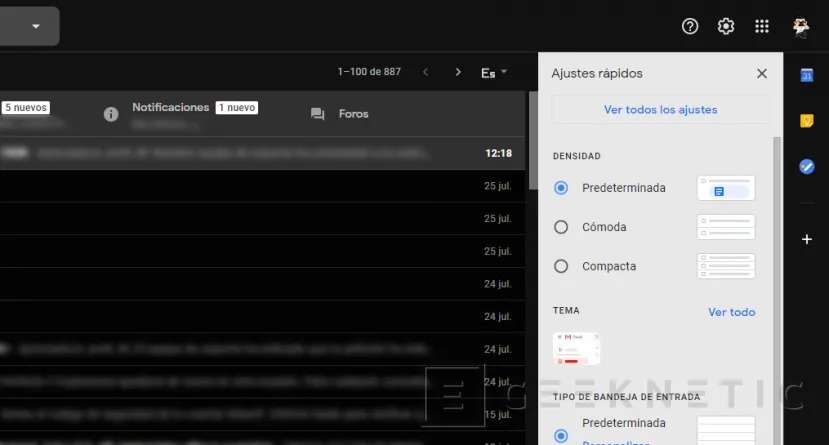
Al hacer clic en el icono del engranaje, se abrirá el panel de ajustes rápidos. Desde aquí podemos cambiar el diseño de nuestra bandeja de correo, pero nos interesa acceder al apartado donde se encuentran todos los ajustes, que naturalmente se encuentra tras el botón de “Ver todos los ajustes”.
Una vez hagamos clic en este botón, nos encontraremos en la pestaña de configuración general, y tan solo tendremos que bajar hasta el final de la lista de opciones que se ponen a nuestra disposición para activar la respuesta automática en nuestra cuenta de Gmail.
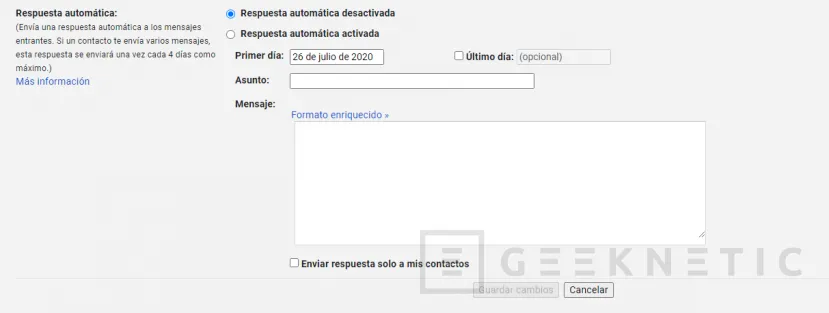
En este apartado encontramos la opción para activar o desactivar la respuesta automática, así como los ajustes a cambiar cuando queramos configurar el texto y el plazo durante el que funcionará nuestro mensaje automático, con una fecha de inicio y una fecha de finalización.
Tal como vemos en la imagen, la respuesta automática se desactivará de forma automática en la fecha que indiquemos, aunque no es obligatorio añadir una fecha si no la conocemos o queremos deshabilitarlo de forma manual, aun siendo conscientes de la fecha de vuelta de nuestra ausencia.
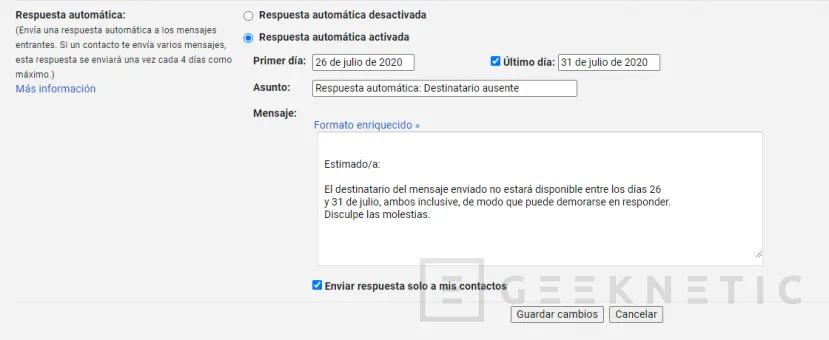
Asimismo, como casilla opcional, encontramos también la opción de enviar respuesta automática a nuestros contactos, algo que tendremos que valorar nosotros dependiendo del tráfico que generalmente tengamos en nuestra cuenta de correo. Sea como sea, una vez hayamos terminado, tendremos que guardar los cambios, algo que nos devolverá a la bandeja de entrada de Gmail, y volveremos a confirmar los cambios guardados en la barra de aviso superior.
Tal como vemos en la imagen, cuando recibamos un mensaje, Gmail enviará automáticamente otro de vuelta en forma de respuesta automática que podremos consultar en nuestra bandeja de correo, de forma que podemos comprobar al instante el correcto funcionamiento de nuestra respuesta automática, y podemos maquetarla de nuevo si no nos convence o hemos olvidado algún detalle.
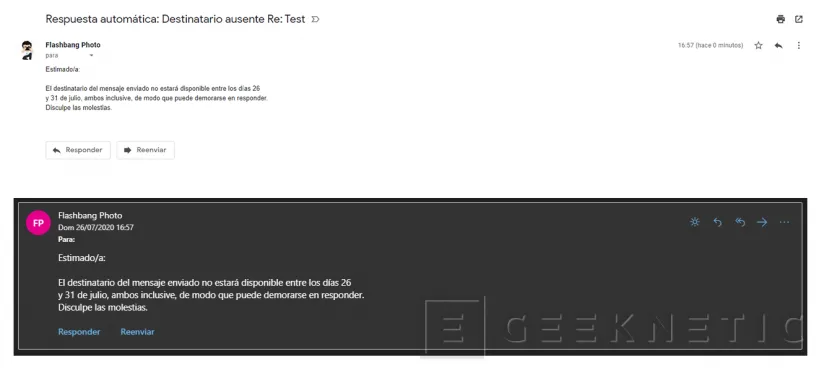 El mensaje enviado de forma automática aparecerá en la bandeja de enviados de Gmail (arriba).
El mensaje enviado de forma automática aparecerá en la bandeja de enviados de Gmail (arriba).
Obviamente, para deshabilitar la respuesta automática, seguiremos los mismos pasos para llegar hasta el mismo apartado y tan solo seleccionaremos la opción de deshabilitar la respuesta automática, algo que devolverá el comportamiento habitual a nuestra cuenta. Del mismo modo, tal como hemos mencionado, podemos programar una fecha automática de desactivación, que será efectiva a las 23:59 de la fecha de finalización.
Activar la respuesta automática en Gmail desde un smartphone o Tablet
Para hacer lo propio en un smartphone o Tablet, necesitaremos tener la aplicación de Gmail. En dispositivos Android contaremos con ella desde que adquirimos el terminal, siempre que cuente con los servicios de Google, algo que puede no ser así si nuestra ROM ha sido sustituida por una sin componentes de Google o, por el contrario, hemos adquirido un terminal sin ellos, como podría ser perfectamente el caso del Huawei P40 Pro. En cuanto a dispositivos Apple, tendremos que dirigirnos a la App Store y descargar Gmail para poder proceder con el resto de pasos que vamos a exponer aquí.
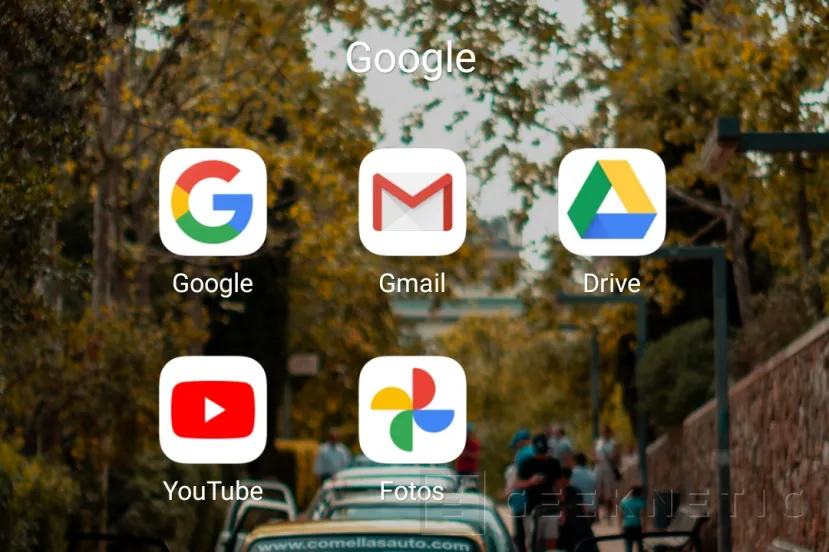
Una vez contemos con la aplicación, vamos a abrirla y tocaremos en el menú desplegable superior izquierda, el cual podemos localizar por el icono con tres líneas horizontales. Este menú se conoce como “hamburger menu” en el ecosistema de Google por su similitud con una hamburguesa –son varios los elementos de diseño de Android que tienen nombres de comida—, pero lo llamaremos menú desplegable.
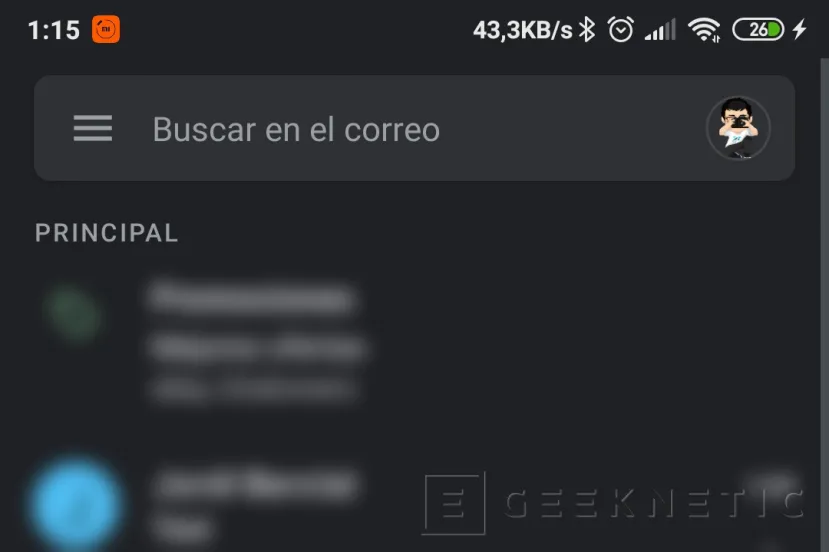
Cuando lo hayamos abierto, bajaremos hasta el final del menú y tocaremos en ajustes, algo que nos llevará a una pantalla de selección que normalmente lucirá bastante vacía si solo contamos con una cuenta de correo, pero que cuenta con soporte para gestionar varias cuentas de correo y sus respectivos ajustes, de forma que tocaremos en la cuenta en la que queramos activar la respuesta automática para entrar en sus ajustes.
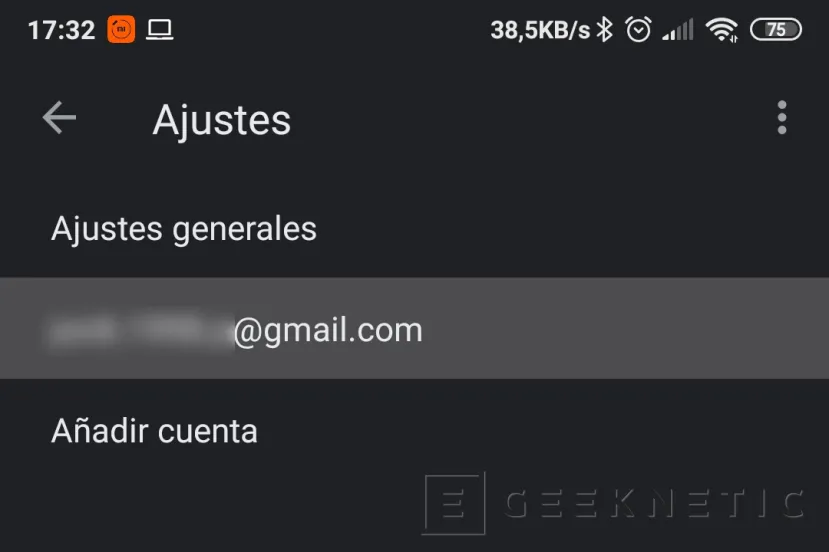
Una vez aquí, bajaremos casi hasta el final del menú de ajustes de la cuenta para llegar a la opción de Respuesta automática, donde podremos entrar y veremos los ajustes equivalentes al sitio de escritorio, y la configuración que ya se encuentre guardada en nuestra cuenta si anteriormente hemos hecho alguien cambio en ella, tal y como podemos ver en la imagen donde quedan los restos de las pruebas realizadas en el paso anterior, que sería simplemente escribir el asunto y el cuerpo del mensaje de respuesta, configurar las fechas en las que necesitaremos la respuesta automática, y definir a quien queremos que se envíen dichas respuestas automáticas.
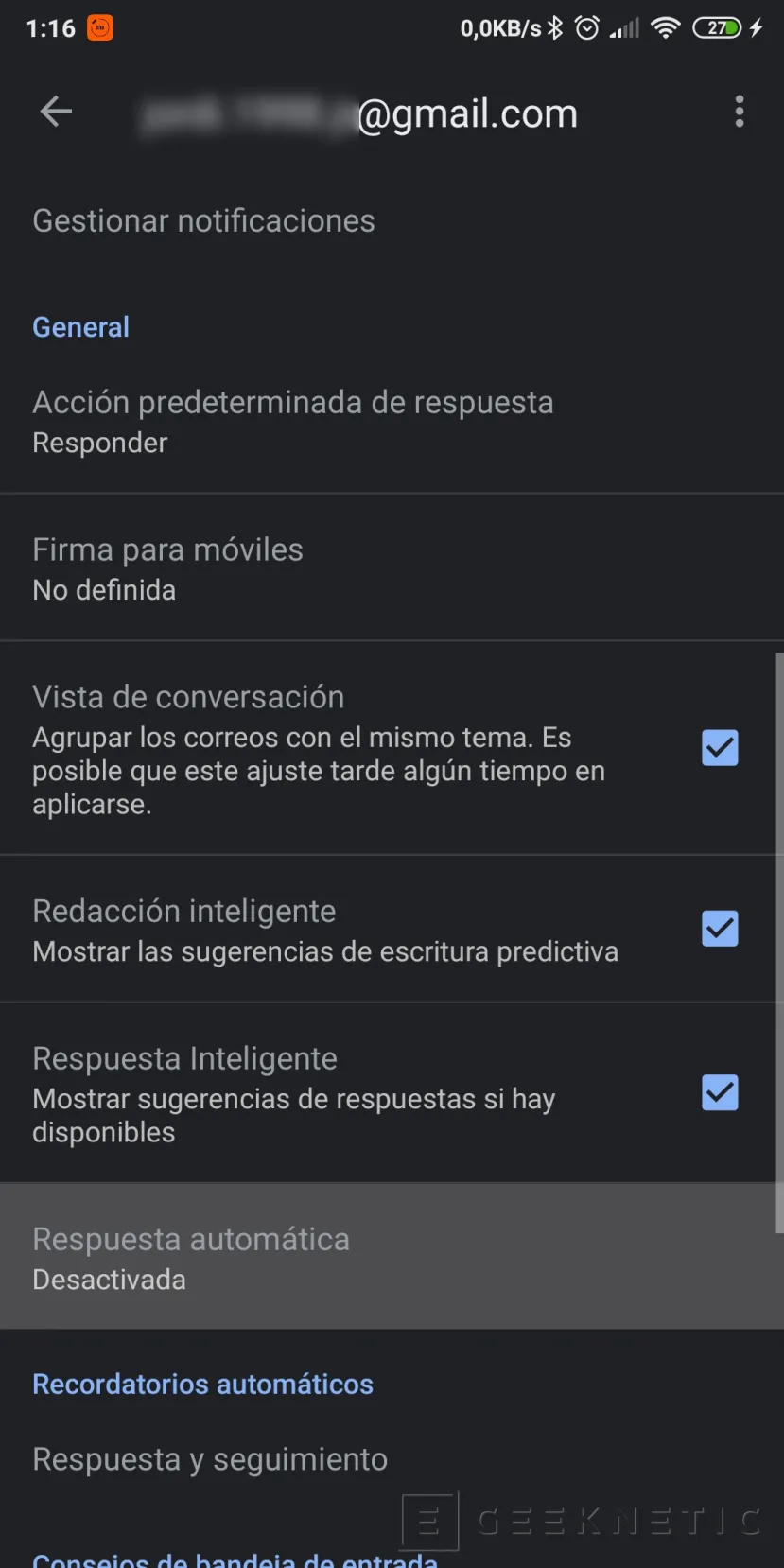
Del mismo modo, para deshabilitar manualmente la respuesta automática en Gmail, tan solo tendremos que realizar los mismos pasos para llegar al menú de respuesta automática y deshabilitarla, de forma que realmente se trata de un procedimiento sencillo que podemos hacer y deshacer a voluntad sin demasiado problema.
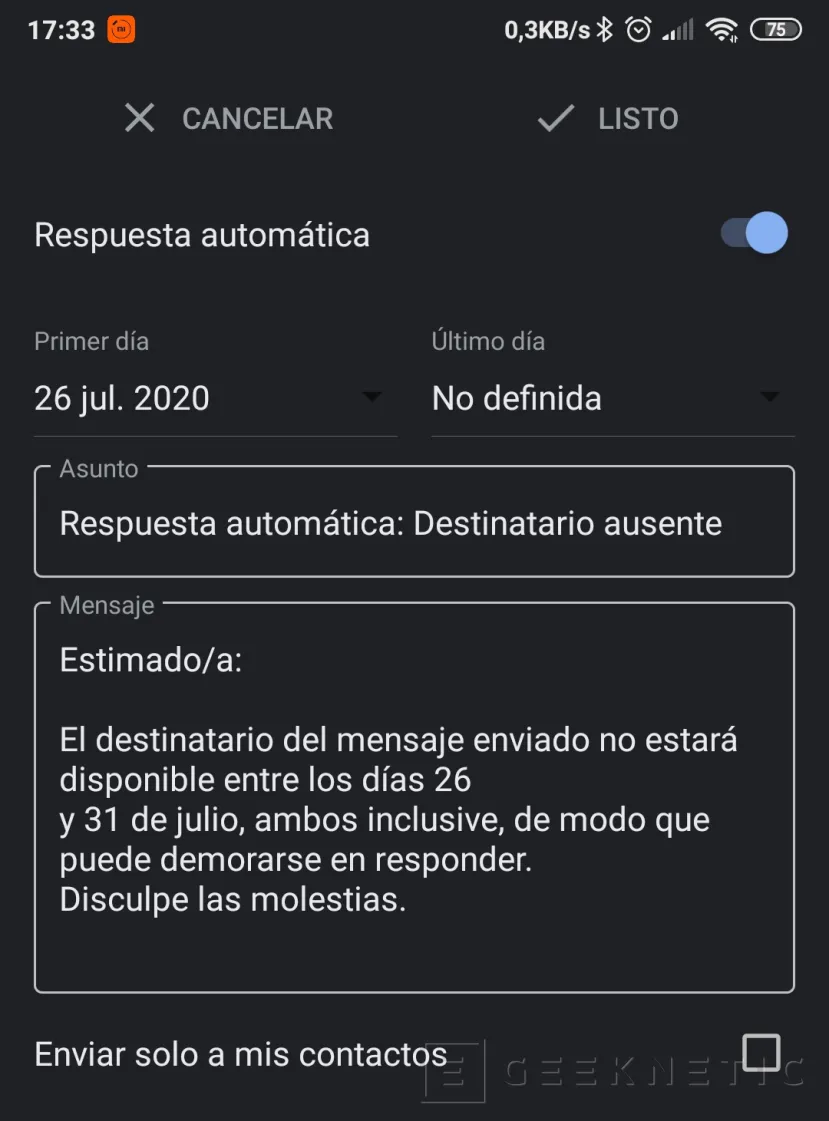
Otras consideraciones sobre la respuesta automática de Gmail
La posibilidad de habilitar la respuesta automática o cambiar su configuración desde cualquier dispositivo nos permitirá incluso habilitarla si nos encontramos fuera de la oficina y nos hemos olvidado de configurarla desde el ordenador, algo que seguramente muchos usuarios apreciarán, pues como mencionábamos al principio de la guía, es algo que podemos activar potencialmente desde un avión hacia un evento en otro país si las circunstancias así lo requieren.
Algo que si perdemos al configurar la respuesta automática desde un dispositivo móvil con la aplicación de Gmail es que no podremos hacer uso de texto enriquecido, algo que sí podemos hacer desde la página web de escritorio, aunque también podemos optar por activar la respuesta automática desde nuestro dispositivo móvil para que todo usuario que nos escriba sepa que no nos encontramos disponibles, y más adelante modificar el mensaje para utilizar texto enriquecido.
Las posibilidades que nos ofrece, por tanto, la respuesta automática desde escritorio, son mayores, pues podemos incrustar diferentes fuentes, formato, enlaces, colores de texto e incluso imágenes, especialmente útil para que el mensaje sea mucho más diferenciable de lo que normalmente escribiríamos, asegurando que el destinatario entiende que no nos encontramos en nuestra oficina.
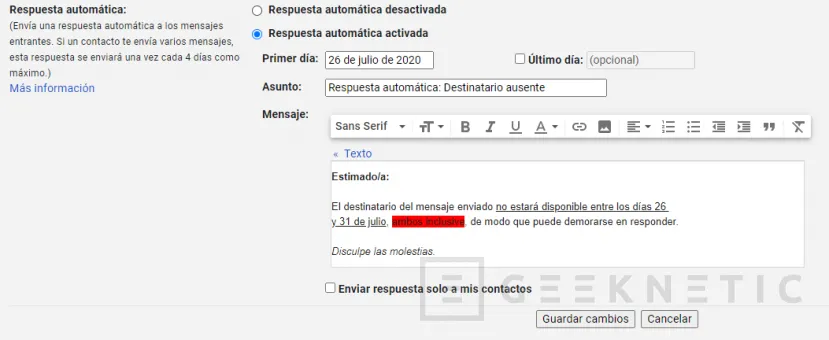
Asimismo, cabe destacar que, sea como sea, cada cuenta de correo recibirá únicamente una respuesta automática cada cuatro días, es decir, que, si recibimos dos correos seguidos del mismo usuario, Gmail solo enviará una respuesta automática si entre ambos correos ha pasado un mínimo de cuatro días. De este modo, evitamos que tanto nuestra bandeja de mensajes enviados como la bandeja de mensajes recibidos de la otra persona terminen saturadas con correos electrónicos enviados de forma automática.
De todos modos, si pasado este periodo, volvemos a recibir un correo electrónico de la misma cuenta, dicho usuario volverá a recibir la respuesta automática. Del mismo modo, si se trata de un correo automático de una suscripción o simplemente de un correo que ha ido a nuestra carpeta de Spam, Gmail nunca enviará el mensaje automático, pues se sobreentiende que se trata de cuentas de correo sin supervisión que no se beneficiarán de ninguna forma de las respuestas automáticas como sí lo haría una persona real detrás de una cuenta de correo.
Fin del Artículo. ¡Cuéntanos algo en los Comentarios!